- Hướng dẫn cách khắc phục lỗi màn hình xanh, không thể khởi động khi cài đặt bản vá lỗi của Microsoft
- Đây là lý do bạn nên tạm biệt Windows 7 và nâng cấp thiết bị lên Windows 10
- Cách để máy tính "chào" bạn khi đăng nhập trên Windows 7/8.1/10
Đảo ngược màu sắc trên hệ điều hành Windows có thể hữu ích trong việc làm cho văn bản và màn hình có độ tương phản cao hơn, giúp dễ nhìn hơn. Hôm nay, Quản Trị Mạng sẽ hướng dẫn chi tiết 2 cách thực hiện đảo ngược màu sắc trong hệ điều hành Windows 7: sử dụng Magnifier và sử dụng phông nền High Contrast. Mời các bạn cùng tham khảo!
Phương pháp 1: Sử dụng Magnifier
1. Khởi chạy Magnifier
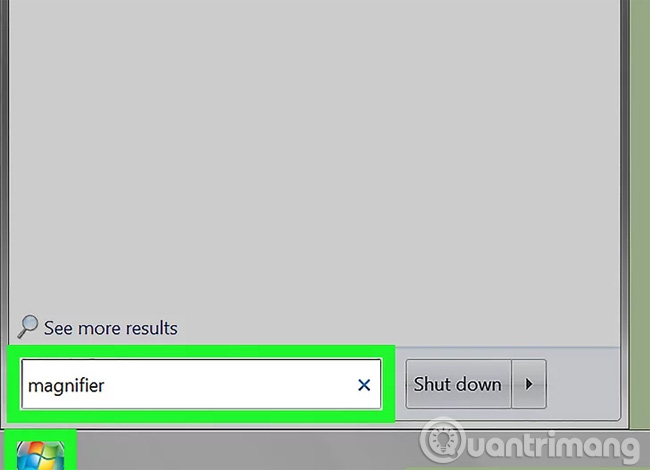
- Nhấp vào nút Start
 .
. - Gõ
magnifiertrong ô tìm kiếm. - Nhấp Magnifier để mở ứng dụng này.
2. Thu nhỏ (tùy chỉnh)
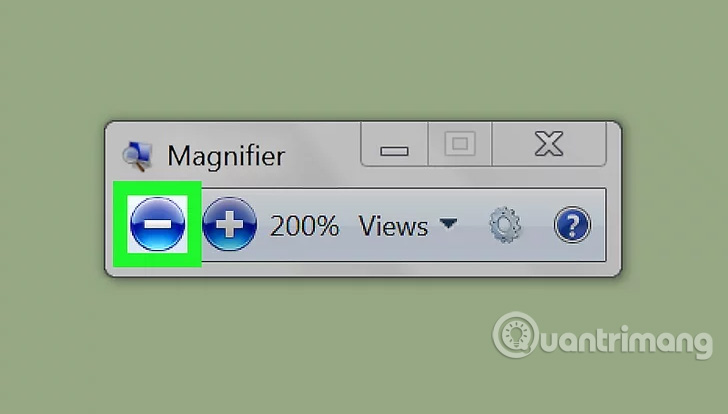
Khi mở ứng dụng Magnifier, màn hình của bạn sẽ được phóng to. Nhấp biểu tượng Magnifier rồi nhấp vào nút tròn "-" cho đến khi màn hình được thu nhỏ hết cỡ.
3. Nhấp vào bánh răng màu xám để mở "Magnifier Options" (Thiết lập)
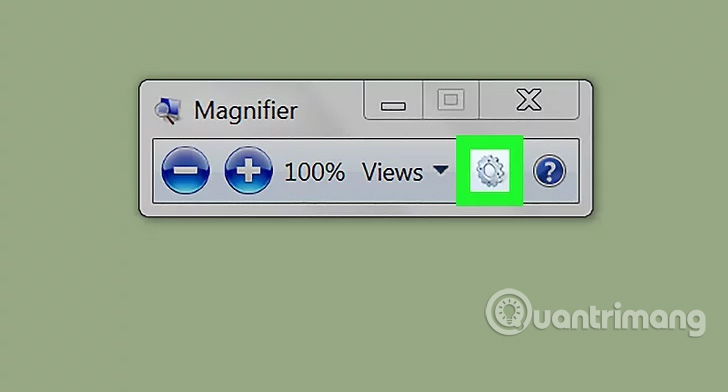
4. Tích vào ô vuông nằm cạnh dòng chữ "Turn on color inversion"
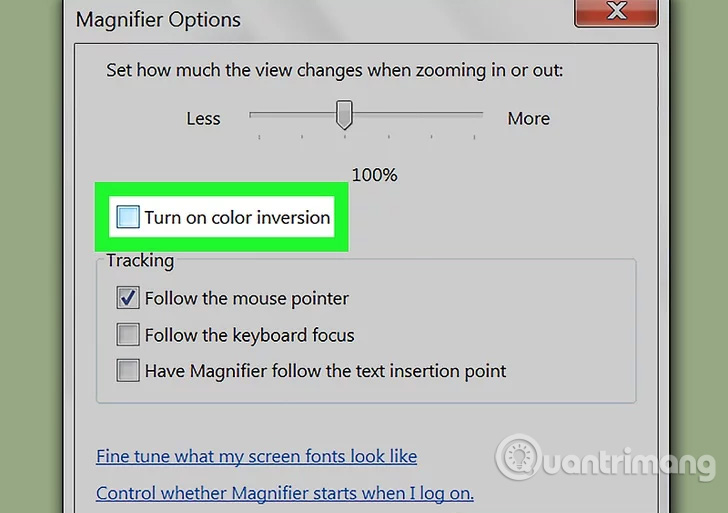
5. Nhấp OK
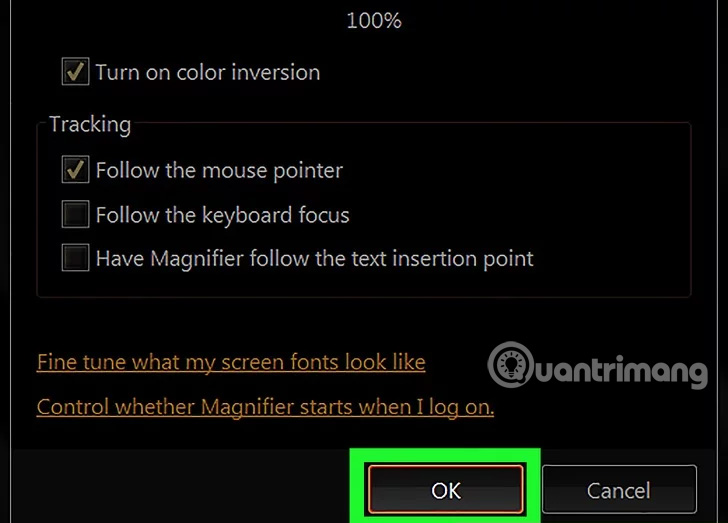
Màu sắc màn hình giờ đã được đảo ngược. Khi đóng ứng dụng, các tùy chọn của Magnifier vẫn được giữ nguyên, thế nên bạn chỉ cần thực hiện bước này một lần.
6. Ghim ứng dụng Magnifier vào thanh công cụ
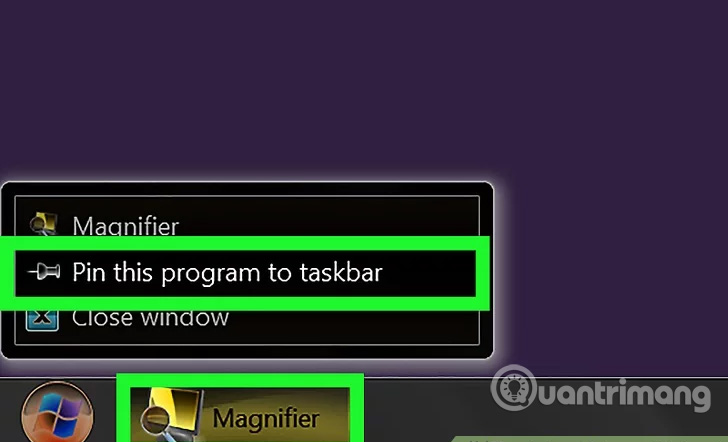
Nhấp chuột phải vào ứng dụng Magnifier trên thanh công cụ. Nhấp vào Pin this program to taskbar. Giờ bạn có thể đảo ngược màu sắc màn hình bằng cách nhấp chuột phải và chọn Close window để khôi phục màu sắc. Nếu muốn chuyển đổi về trạng thái đảo ngược, hãy nhấp vào biểu tượng Magnifier.
Phương pháp 2: Sử dụng phông nền High Contrast (Tương phản cao)
1. Nhấp chuột phải vào khoảng trống trên desktop
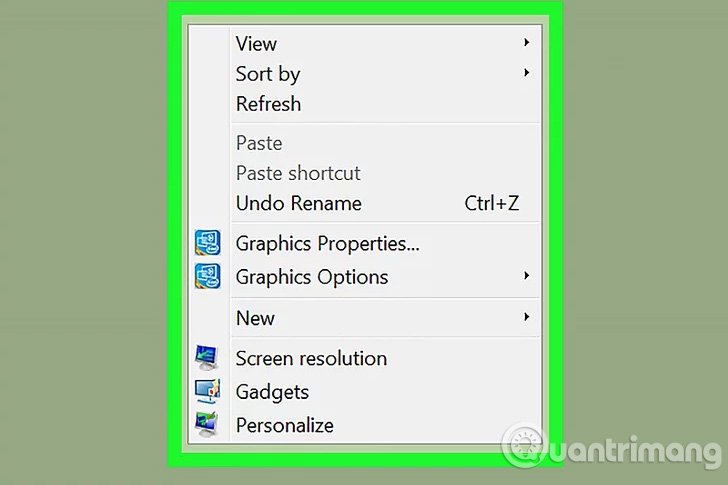
Bước này giúp hiển thị trình đơn thả xuống.
2. Nhấp Personalize
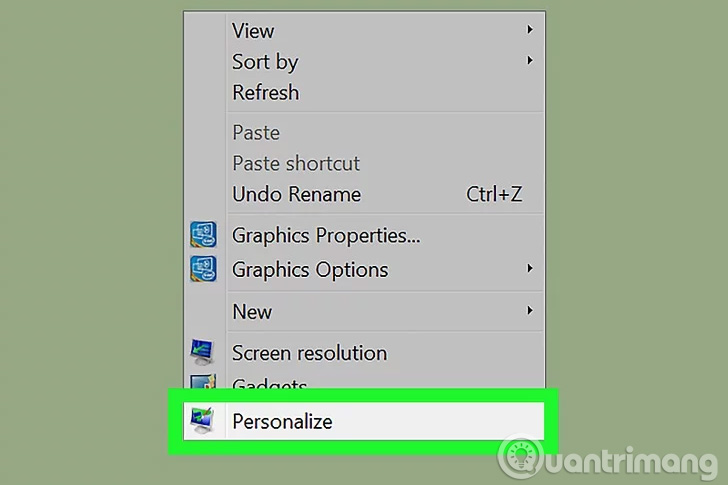
Tùy chọn Personalize nằm ở dưới cùng trình đơn thả xuống.
3. Chọn phông nền tương phản cao (High Contrast) của Windows
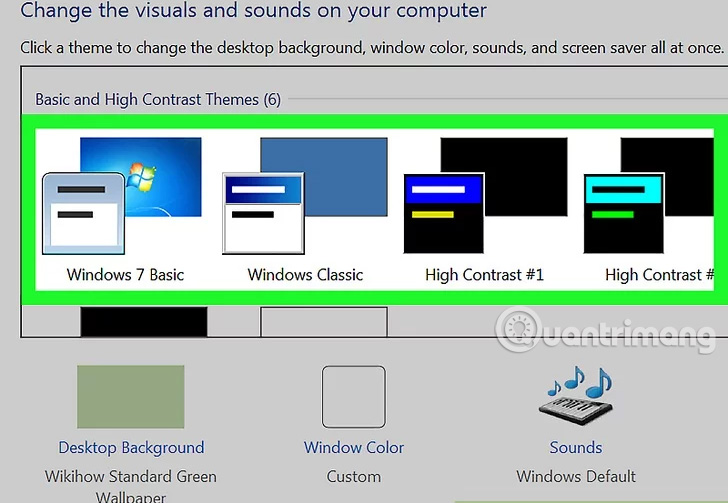
Bước này giúp tạo ra phông nền tối tương phản với văn bản sáng màu.
Tham khảo thêm một số bài viết:
- Cách chụp ảnh màn hình máy tính nhanh, không cần dùng phần mềm
- Thủ thuật tùy chỉnh màu sắc Command Prompt trên Windows
- Đổi màu tên tập tin hoặc thư mục bất kỳ trong Windows
Chúc các bạn vui vẻ!
 Công nghệ
Công nghệ  AI
AI  Windows
Windows  iPhone
iPhone  Android
Android  Học IT
Học IT  Download
Download  Tiện ích
Tiện ích  Khoa học
Khoa học  Game
Game  Làng CN
Làng CN  Ứng dụng
Ứng dụng 






 Windows 11
Windows 11  Windows 10
Windows 10  Windows 7
Windows 7  Windows 8
Windows 8  Cấu hình Router/Switch
Cấu hình Router/Switch 









 Linux
Linux  Đồng hồ thông minh
Đồng hồ thông minh  macOS
macOS  Chụp ảnh - Quay phim
Chụp ảnh - Quay phim  Thủ thuật SEO
Thủ thuật SEO  Phần cứng
Phần cứng  Kiến thức cơ bản
Kiến thức cơ bản  Lập trình
Lập trình  Dịch vụ công trực tuyến
Dịch vụ công trực tuyến  Dịch vụ nhà mạng
Dịch vụ nhà mạng  Quiz công nghệ
Quiz công nghệ  Microsoft Word 2016
Microsoft Word 2016  Microsoft Word 2013
Microsoft Word 2013  Microsoft Word 2007
Microsoft Word 2007  Microsoft Excel 2019
Microsoft Excel 2019  Microsoft Excel 2016
Microsoft Excel 2016  Microsoft PowerPoint 2019
Microsoft PowerPoint 2019  Google Sheets
Google Sheets  Học Photoshop
Học Photoshop  Lập trình Scratch
Lập trình Scratch  Bootstrap
Bootstrap  Năng suất
Năng suất  Game - Trò chơi
Game - Trò chơi  Hệ thống
Hệ thống  Thiết kế & Đồ họa
Thiết kế & Đồ họa  Internet
Internet  Bảo mật, Antivirus
Bảo mật, Antivirus  Doanh nghiệp
Doanh nghiệp  Ảnh & Video
Ảnh & Video  Giải trí & Âm nhạc
Giải trí & Âm nhạc  Mạng xã hội
Mạng xã hội  Lập trình
Lập trình  Giáo dục - Học tập
Giáo dục - Học tập  Lối sống
Lối sống  Tài chính & Mua sắm
Tài chính & Mua sắm  AI Trí tuệ nhân tạo
AI Trí tuệ nhân tạo  ChatGPT
ChatGPT  Gemini
Gemini  Điện máy
Điện máy  Tivi
Tivi  Tủ lạnh
Tủ lạnh  Điều hòa
Điều hòa  Máy giặt
Máy giặt  Cuộc sống
Cuộc sống  TOP
TOP  Kỹ năng
Kỹ năng  Món ngon mỗi ngày
Món ngon mỗi ngày  Nuôi dạy con
Nuôi dạy con  Mẹo vặt
Mẹo vặt  Phim ảnh, Truyện
Phim ảnh, Truyện  Làm đẹp
Làm đẹp  DIY - Handmade
DIY - Handmade  Du lịch
Du lịch  Quà tặng
Quà tặng  Giải trí
Giải trí  Là gì?
Là gì?  Nhà đẹp
Nhà đẹp  Giáng sinh - Noel
Giáng sinh - Noel  Hướng dẫn
Hướng dẫn  Ô tô, Xe máy
Ô tô, Xe máy  Tấn công mạng
Tấn công mạng  Chuyện công nghệ
Chuyện công nghệ  Công nghệ mới
Công nghệ mới  Trí tuệ Thiên tài
Trí tuệ Thiên tài